- 时间:2025-01-26 10:36:42
- 浏览:
你有没有想过,自己动手开发一款安卓应用,是不是超级酷炫的事情呢?想象你的创意变成现实,在手机上闪闪发光,是不是很心动?别急,今天就来手把手教你如何安装安卓系统开发软件,让你的安卓开发之旅从这里启航!
第一步:搭建你的安卓开发舞台
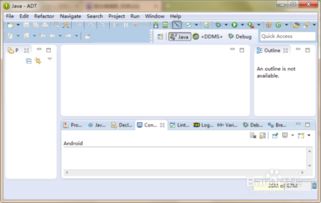
首先,你需要一个舞台,也就是开发环境。这里我们推荐使用Android Studio,这是谷歌官方推出的Android开发工具,功能强大,界面友好,非常适合初学者。
1. 下载Android Studio:打开Android Studio官网(https://developer.android.com/studio/),点击“Download”按钮,选择适合你操作系统的版本下载。
2. 安装JDK:Android Studio需要Java开发工具包(JDK)的支持,所以你需要先安装JDK。去Oracle官网(https://www.oracle.com/java/technologies/javase-downloads.html)下载JDK,并按照提示安装。
3. 配置环境变量:打开系统环境变量设置,添加JDK的安装路径到系统变量中的Path中。
第二步:安装Android SDK
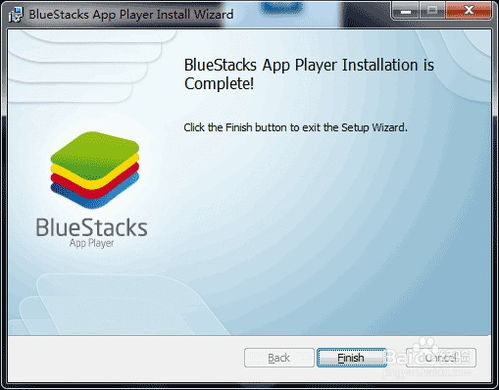
Android SDK是谷歌提供的安卓开发工具包,包括各种开发所需的库、工具和文档。
1. 下载Android SDK:在Android Studio安装过程中,会提示你下载SDK。你也可以在Android Studio官网下载SDK。
2. 安装SDK:下载完成后,解压SDK文件,将其放置在合适的位置。
3. 配置SDK路径:在Android Studio中,打开“SDK Manager”,选择需要安装的SDK组件,点击“Install Package”即可。
第三步:安装Gradle
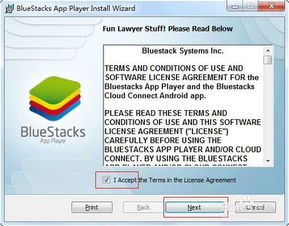
Gradle是一个开源的构建工具,可以用于自动构建和部署安卓应用。
1. 下载Gradle:去Gradle官网(https://gradle.org/releases/)下载Gradle。
2. 安装Gradle:解压Gradle文件,将其放置在合适的位置。
3. 配置Gradle环境变量:打开系统环境变量设置,添加Gradle的安装路径到系统变量中的Path中。
第四步:安装Android模拟器
为了方便测试你的应用,你可以安装Android模拟器。
1. 下载Android模拟器:在Android Studio中,打开“AVD Manager”,点击“Create Virtual Device”创建一个新的虚拟设备。
2. 配置模拟器:选择合适的设备型号、系统版本和API级别,点击“Next”继续。
3. 启动模拟器:创建完成后,点击“Launch”启动模拟器。
第五步:安装ADB
ADB(Android Debug Bridge)是连接Android手机与PC端的桥梁,可以让你在电脑上对手机进行全面的操作。
1. 下载ADB:去Android Studio官网下载ADB(https://developer.android.com/studio/releases/platform-tools.html)。
2. 安装ADB:解压ADB文件,将其放置在合适的位置。
3. 配置ADB环境变量:打开系统环境变量设置,添加ADB的安装路径到系统变量中的Path中。
恭喜你,现在你已经成功安装了安卓系统开发软件,可以开始你的安卓开发之旅了!记得多学习,多实践,相信不久的将来,你也能开发出属于自己的安卓应用!加油!




